Den nye Microsoft 365 Groups-opplevelsen i Outlook gir deg en forbedret oversikt over alle grupperelaterte aktiviteter. Du vil se en fullstendig oversikt over grupper med enkel tilgang til nylige filer på tvers av alle grupper , inkludert ofte brukte grupper og potensielle grupper å vurdere.
Du vil også se hurtigkoblinger til filer, e-postmeldinger, hendelser og medlemsadministrasjon for alle grupper. Det forbedrede området for individuelle grupper gjør det enklere å opprette, bruke og dele informasjon for alle grupper, slik at du kan administrere hendelser og medlemmer mer effektivt med færre klikk.
Obs!: Når vi ruller ut den nye Groups-appen, er den generelt tilgjengelig for Outlook på nettet og Outlook for nye Windows, men ennå ikke tilgjengelig for Mac.
Hurtigoversikt
Nye grupper i Outlook inneholder tre primære soner: Ofte brukte grupper, nylig brukte filer og Oppdag-grupper. Eiere av gruppen har også tilgang til anbefalte handlinger .
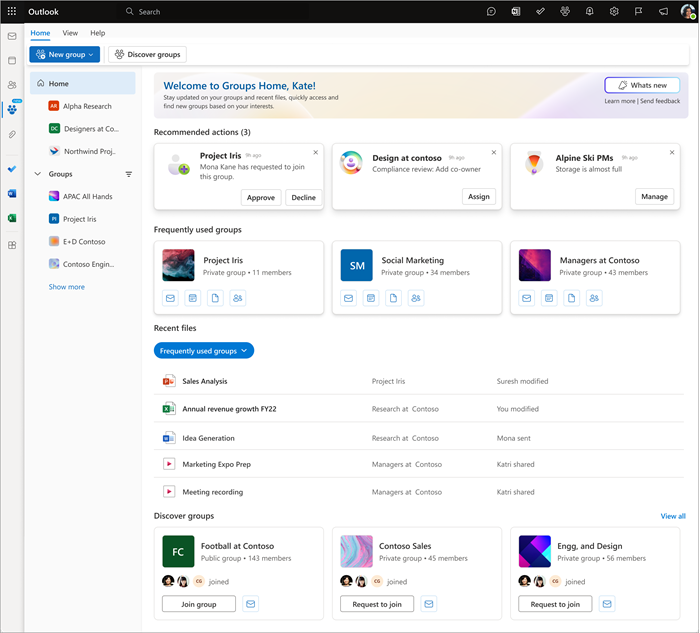
-
Anbefalte handlinger (for eiere) ... foreslåtte neste trinn per grupperelatert aktivitet
-
Nylige grupper ... viser gruppene med den nyeste aktiviteten
-
Nylig brukte filer ... enkel tilgang til nylig brukte gruppebaserte dokumenter
-
Oppdag grupper ... foreslår potensielt relevante grupper som du kan bli med i
Tilgjengelige handlinger
Fra venstre navigasjonsrute eller inndelingen Ofte brukte grupper kan du få tilgang til en bestemt gruppe og bruke de tilgjengelige handlingene:
-
Sende e-post til en gruppe
-
Behandle gruppemedlemskap
-
Få tilgang til og redigere innstillinger og innstillinger
-
Bruke faner til å få tilgang til gruppe-e-post, filer, hendelser og medlemmer
-
Få tilgang til tilkoblede apper (Teams, SharePoint, OneNote og Planner)
-
Og mer, som angitt i kontekst
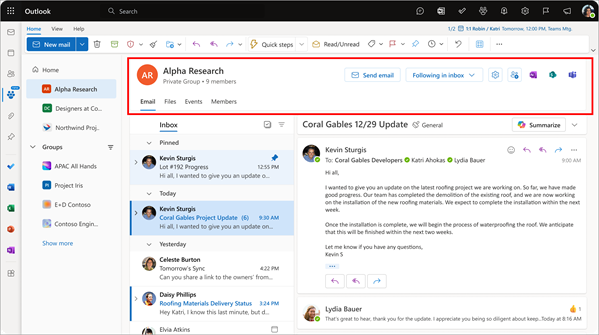
Prøv det
Når vi går over til nye grupper, forblir den eldre versjonen tilgjengelig. Gruppeinformasjonen er fremdeles tilgjengelig for begge versjonene, slik at du fortsatt kan gå tilbake. Bare bruk veksleknappen øverst til høyre på Grupper-skjermen.
Hvis du vil ha tilgang til nye grupper, begynner du med Outlook åpen og gjør følgende:
-
Velg Grupper-ikonet (rett under Personer-ikonet) i navigasjonsfeltet lengst til venstre.
-
Når den tradisjonelle versjonen av Grupper åpnes, velger du Bytt til nye grupper i den venstre kolonnen.
-
En dialogboks vil be deg om å bekrefte intensjonen din om å bytte. Velg Fortsett-knappen for å fortsette.
Gratulerer! Du er på vei for å utforske nye grupper.
Tilleggsinformasjon
-
For brukere av Outlook på nettet og Outlook for Windows: Fra slutten av september 2024 åpnes Grupper automatisk i den nye Groups-opplevelsen uten tilbakestillingsversjonsknapp. Grupper-delen under innboksen fjernes fra den primære innboksen. Du kan fortsette å administrere grupper gjennom den nye gruppeopplevelsen.
-
Hvis du vil fortsette å få tilgang til en gruppe i den primære innboksen, kan du «legge til» gruppen som favoritt (høyreklikk på gruppen og velge «Legg til i favoritter»). Grupper brukere vil kunne spore uleste e-postantall fra selve den primære innboksen.
Tilbakemelding
Du kan hjelpe oss med å forbedre den nye gruppeopplevelsen. Fortell oss om du har noen problemer eller forslag. Bruk koblingen Send tilbakemelding øverst til høyre i nye grupper.
Vanlige spørsmål
Du kan velge gruppene som favoritter for å få tilgang til dem i samme visning som din personlige innboks.
Gå til Ikonet for individuelle grupper > Innstillinger > Motta alle hendelser og e-postmeldinger.
Du kan merke gruppen som favoritt (høyreklikk den respektive gruppe-> Legg til i favoritter)
Nye grupper er bare tilgjengelig for klassiske Outlook-versjoner 16.0.16714.10000 eller nyere.
De nye gruppene er ennå ikke tilgjengelige for Outlook Mac-brukere.
Se også
Komme i gang med Microsoft 365 Grupper i Outlook










